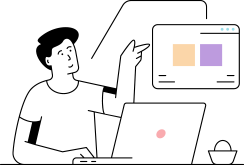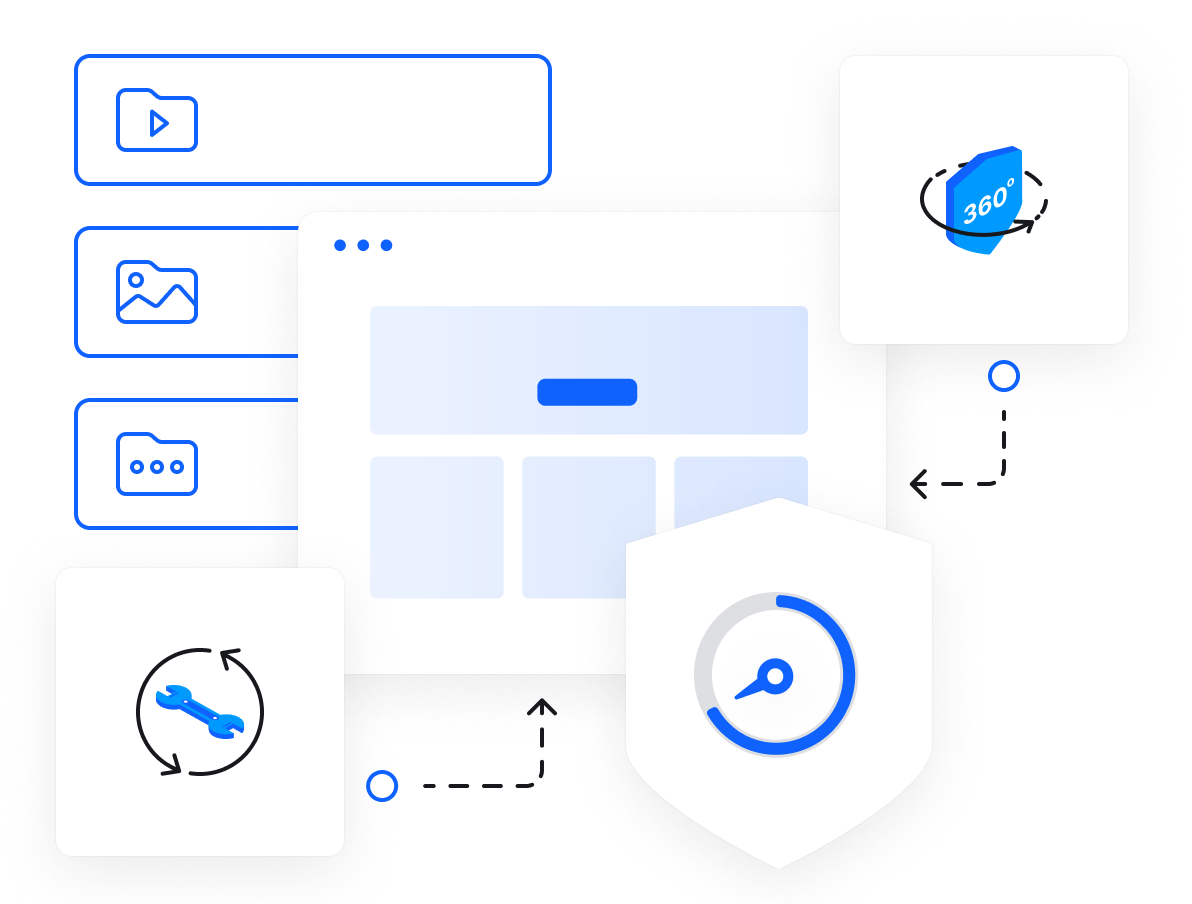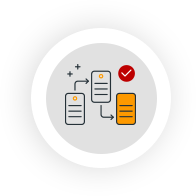"A Epson TM-T20 foi desenvolvida com o intuito de auxiliar no controle de todos os processos dentro da empresa. É acessível, fácil de configurar e simples de manter, o que a torna a combinação ideal de alta qualidade e confiabilidade."
1.º Passo: Conteúdo da Embalagem:
Após retirar a impressora da embalagem, verifique se estão presentes os seguintes itens:
- Impressora;
- Manual de instalação;
- Cabo de Energia CA;
- Cabo de Comunicação USB;
- Tampa do interruptor de alimentação;
- Bases em borracha para instalação vertical;
- Tampa à prova de água do interruptor de alimentação;
- Etiqueta do painel de controle para instalação vertical;
- Parafusos para a braçadeira de suporte de parede;
- Placa de guia do papel com largura de 58 mm
- CD de instalação (TM-T20 Software & Documents Disc).
2.º Passo: Instalação "Física" e "Bobina"
Certifique-se que o equipamento está desligado. Conecte o cabo CA à impressora e o plugue na tomada de energia. Ligue a impressora usando a chave Liga/Desliga localizada na parte frontal da impressora. Verifique se acendeu o LED verde. A impressora irá inicializar. Para inserir o papel na impressora, empurre a alavanca e levante a tampa. Coloque o papel com a parte amarela (térmica) para baixo, fazendo contato com a cabeça térmica e feche a tampa da impressora, conecte o cabo de rede em um notebook com conexão "Wireless" para configuração do IP da impressora.
3.º Passo: Fixando IP em PC para alteração na impressora:
Conecte seu notebook na impressora EPSON usando um cabo Ethernet (rede). Para acessar a tela de configuração da impressora, você precisará alterar o endereço IP do seu computador temporariamente. É importante anotar suas configurações atuais antes de mudar qualquer coisa; Você precisará mudar isso de volta no final do processo de configuração.
Siga as etapas abaixo:
4.º Passo: Configurando IP na impressora:
No seu navegador de internet, acesse o seguinte endereço: 192.168.192.168 . Isso abrirá a página de configuração da impressora. Clique na opção "TCP / IP"
Altere o "endereço de IP" inserindo o endereço que a impressora deverá adotar conforme configurado pelo seu técnico, preencha os campos "Máscara de rede" e "Gateway padrão" e clique em "Enviar". Você verá uma mensagem na tela confirmando suas alterações e a impressora será reiniciada.
5.º Passo: Validando IP configurado:
Para confirmar que você configurou a impressora corretamente, certifique-se que o equipamento está desligado. Pressione o botão "Feed" mantendo pressionado por 3 segundos, a impressora imprimirá um auto teste com as configurações de rede atuais. Verifique o número no campo "Endereço IP".
- Se mostrar uma numeração começando com 192.168.xxx.xxx, sua impressora foi configurada com sucesso.
- Se a numeração exibida não corresponder, tente configurar o IP novamente.
6.º Passo: Instalando Driver para funcionamento da impressora
Para a instalação da impressora é necessário instalarmos o driver compatível que pode ser encontrado no site oficial da EPSON, disponível em https://download.epson-biz.com/modules/pos/index.php?page=prod&pcat=3&pid=37. Após baixar o driver siga com a instalação no Windows.